win11怎么改中文版 win11中文版更改教程[多图]
教程之家
Win11
有的用户在安装完win11系统后发消息自己的系统并不是中文版的,英文版根本看不懂。这是因为win11在开发初期使用的是英文环境,所以想要使用中文版的话需要自己在语言设置中进行手动安装。
win11怎么改中文版:
方法一:
1、首先我们点击下方开始菜单。

2、然后在其中打开“设置”

3、接着找到“time&language”进入。

4、接着进入“language”选项,并点击右侧的“add a language”

5、然后在列表中搜索“china”并选择“中文”

6、接着勾选其中所有的选项,并点击下方“install”

7、设置语言需要注销才可以生效,所以这里点击“yes,sign out now”

8、等待系统自动注销重启就可以使用中文版的系统了。
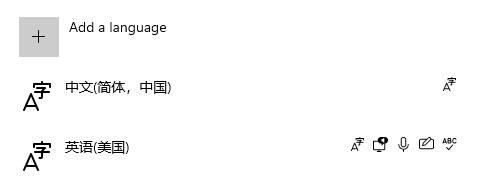
方法二:
1、如果我们无法通过设置的方法来使用中文版,那么还可以安装本站的win11系统。
2、本站提供的系统已经为你完成了完整的汉化,下载安装完成后就可以直接使用中文版系统了。
 | win11纯净版 干净纯净 使用流畅 一键安装教程 |
以上就是win11中文版更改教程了,遇到看不懂系统的朋友快去尝试更改中文版吧。想知道更多相关教程还可以收藏教程之家。
![微软新系统win11发布了吗[多图]](https://img.jiaochengzhijia.com/uploadfile/2022/1224/20221224204853627.png@crop@160x90.png)
![参加win11内测的方法[多图]](https://img.jiaochengzhijia.com/uploadfile/2022/1224/20221224102452534.png@crop@160x90.png)
![怎么安装正版win11[多图]](https://img.jiaochengzhijia.com/uploadfile/2022/1223/20221223200051981.jpg@crop@160x90.jpg)
![3代酷睿装win11教程[多图]](https://img.jiaochengzhijia.com/uploadfile/2022/1222/20221222231250862.png@crop@160x90.png)
![win11release preview是什么 win11release preview频道详细介绍[多图]](https://img.jiaochengzhijia.com/uploadfile/2021/0817/20210817235150335.jpg@crop@160x90.jpg)
![笔记本电脑怎么重装系统win11[多图]](https://img.jiaochengzhijia.com/uploadfile/2022/1017/20221017160126964.jpeg@crop@240x180.jpeg)
![windows11从哪里下载 win11下载位置及方法介绍[多图]](https://img.jiaochengzhijia.com/uploadfile/2021/0703/20210703170441275.jpg@crop@240x180.jpg)
![蓝屏代码0xc0000142怎么修复 蓝屏代码0xc0000142修复方法[多图]](https://img.jiaochengzhijia.com/uploadfile/2021/1015/20211015073045330.jpg@crop@240x180.jpg)
![win11壁纸怎么更换[多图]](https://img.jiaochengzhijia.com/uploadfile/2022/0913/20220913045131250.png@crop@240x180.png)